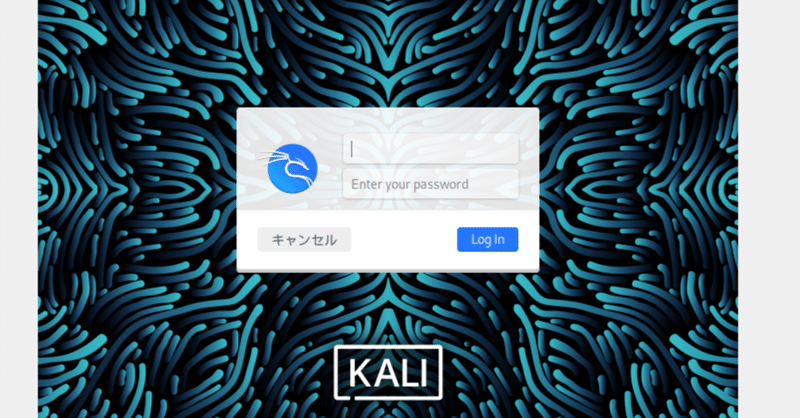
【Kali Linux】ハッキング検証で必要となるパソコンスペックは
この記事はKali Linuxを構築し、自宅等のパソコンや関連機器のセキュリティに問題ないかを検証したい方向けの内容です。実際にターゲットとなるうる機器のパスワードを解析する際は、ホストとなるPCのスペックはある程度のものが必要とされます。
検証するにあたり、環境構築が必要ですが、各々のサイトを見ているとホストPCであるパソコンスペックに関してあまり言及されていないように見受けられました。
①ハッキング検証に必要なスペックとは
②CPUの性能が高ければ高いほど良い
③CPU性能が低いと
①ハッキング検証に必要なスペックとは
実際にハッキング検証を実施するとそれなりのスペックが必要になることが分かります。では、それなりとは「どの程度」必要なのか、当方の経験に基づいた考察を以下で説明していきます。
当方の環境は
ホストPC:Win11Pro Ver.21H2
スペック:CPU intel Core 第4世代i5-4310U 2.00GHz
メモリ:8GB
ストレージ:SSD500GB
仮想化ソフト:Virtal Box6.1
ゲストOS:kali Linux 2022.3
Win11のPC上に仮想化ソフトをインストールし、仮想化ソフトの中にKali Linuxを稼働させています。
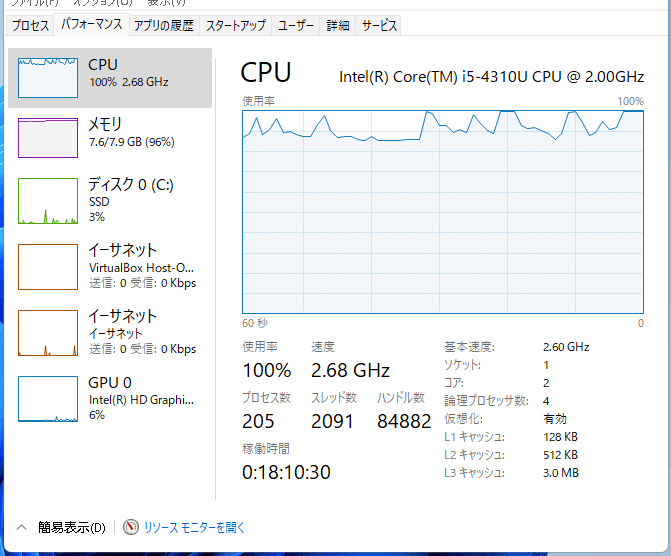

結論からいえば、このスペックだと「遅い」「高温」「ファンがずっと高速回転」といった現象が発生します。上の図はハッキング検証中のタスクマネージャーです。
ホストPC(WIn10)とゲストOS(kali Linux)のタスクマネージャー共にCPUが100%で、ハッキング検証中ずっと100%です。
そのため、熱暴走やフリーズするのではないかと、当初は他の操作が怖くてできませんでした。
当方のスペック環境下では、ハッキングツールを使いパスワード解析を実施すると、結果がでるまで数時間前後かかったため、パソコンに与える負荷は相当大きかったです。
加えて、メモリもホストOS(Win11)では9割、ゲストOS(Kali Linux)では2割使用しています。しかしながら、フリーズすることは一度もありませんでした。
②CPUの性能が高ければ高いほど良い
CPUにフォーカスしベンチマークで確認してみると、
2022年モデルの第12世代i5-12000系と当方使用の約10年前の第4世代i5-4000系と比べると約8倍の性能差があります。
これからKali Linuxをインストールしてハッキング検証を行う予定の方は、参考になれば幸いです。
メモリは最低限8GB、ハードディスクはHDDでなくSSD、できればM.2の500GB以上であればと思います。
また、ハッキング検証するにあたり、USB無線LANアダプタも必要になります。ハッキング検証中ずっと稼働しているため、かなり熱くなりずっと使っていると認識しなくなってきます。ホストPCのUSBポートも劣化しやすくなり、そのうち認識しなくなりました。
この状態で使用し続ければ経年劣化は著しくはやくなります。ノートパソコンなら台座に冷却ファンパッドを導入することを検討したほうが良いと考えます。冷却ファンパッドを導入することで熱暴走や経年劣化をある程度軽減させられることができると見受けます。
さらにUSB無線LANアダプタも触れないほどまでは熱くならなりませんでした。冷却ファンパッドを使用しない際は、USB無線LANアダプタの認識・動作が不安定になりました。冷却ファンパッドを導入後は、これらの症状は再現しませんでした。
一方で、仮想化ソフトであるVirtal Boxの設定で多少システム性能をあげる(多少重たくならない)ことはできますが、大きな期待を寄せない方が良いと思います。
もう一つお伝えしなければならないことがあります。
「家に一台しかPCがありません」という方です。当方はパスワード分析(規則性やルールなど)の検証にずっとハッキングツールを稼働させており、その他の作業では他のPCを使用しています。一台しかない場合、他の作業に影響がでるようでしたら、もう一台導入するのも一つの手段です。もう一台導入することで、PCのハッキング検証にも一役買います。
また、仮に障害が発生しても、もう一台あれば安心できることや、ハッキング専用PCが万が一ハッキングされた場合、ハッキング専用PCならすぐに環境を破棄できたり、盗まれるデータがないことなどメリットがあります。
上記の理由から、これから構築してハッキング検証をされる方は、できれば現在使用中のメインPCに仮想化環境を構築するのではなく、新たにハッキング専用PCの導入検討も考えてみてはと思います。
③CPU性能が低いと
当方が使用しているPCはハッキング検証専用としては最低限のスペックになるかと考えているため、冷却ファンパッドを導入する必要がありました。導入することで100%CPU使用率が9時間程度でしたらフリーズせず結果がでます。10時間以上の検証はしておりませんので、確約はできませんが冷却ファンパッドを導入するまでは、USB無線LANアダプタの動作不安定のため検証できなかったため、何が問題なのか切り分けする時間に骨が折れました。
当方のホストPC上ではリソース・容量確保のため、使わないサービスの停止、不要なアプリの削除などしています。
加えて、作業スペースや金銭的に余裕があるなら、サブモニター(外付けモニター)を導入すると作業の効率が見込めます。Kali Linuxではターミナル(コマンドプロンプト相当)で作業することが多いのでおすすめです。
最後に、無線LANルーターのパスワード解析(WPA2)に要した時間は9時間です。その間のCPU稼働率はずっと100%でした。
以上、お読みいただいた方々に少しでも有用な情報となれば幸いです。
どうもありがとうございました。
この記事が気に入ったらサポートをしてみませんか?
